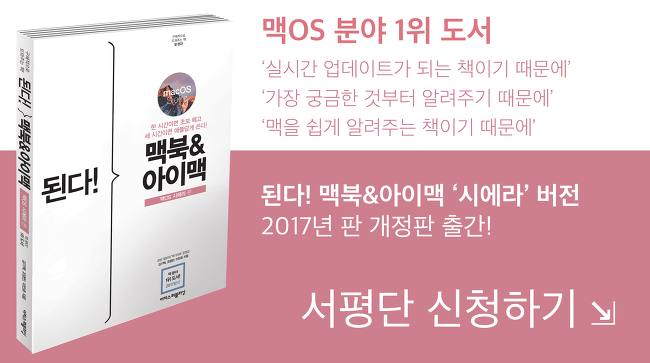이것은 명백히 기술에 관한 이야기다.
그러니까, VR을 착용하고서 야구장에 와 있다는 착각을 가지고 야구를 즐기는 것이나. VR 안경 없이도 실제 야구장에 와 있는 듯한 경험을 하는 것이나, 증강 현실이나 가상 현실의 사용자 관점에서 보자면 큰 차이가 없기 때문이다.
그래서 스크린야구를 실감 나게 즐기는 것은 실제 증강 현실에 가깝다. 실제 야구장의 느낌을 그대로 구현했을 뿐 아니라, 야구를 치는 사람이나 구경하는 사람까지 함께 즐길 수 있으니, 오히려 재미로 보자면 더욱 높은 점수를 줄 수 있는 방식이라 볼 수 있는 것이다.
스트라이크존은 ‘던지고 쳐야 진짜 야구다’라는 말에서 처럼, 스크린골프인 골프존의 오랜 노하우를 바탕으로 진짜 실감 나는 스크린야구를 선보였고, 이를 통해 남녀노소 누구나 즐길 수 있는 스크린야구장으로서, 특수볼로 타격에 대한 부담감을 낮췄을 뿐만 아니라 안정성까지 확보하며 연인이나 친구들, 가족 단위의 여러 사람들이 함께 즐기기에 좋은 사계절 스크린야구를 선보였다.
또한 요즘 가장 대세 걸그룹인 트와이스가 선택한 스크린야구장으로서, 실제 게임을 진행하면서도 트와이스의 목소리를 들을 수 있다는 점으로 매우 독특하고 재미를 더해주는 방식을 택했음을 알 수 있었고, 배우 강성진과 나몰라패밀리 김재우가 함께하는 스트라이크존에 대한 소개를 통해 보다 쉽게 스크린야구를 이해할 수도 있었다.
✎ 먼저, 동영상을 통해 스트라이크존의 진짜 재미를 제대로 알아보자.
강성진과 나몰라패밀리, 그리고 트와이스
스트라이크존은 골프존에 이은 스크린야구장 ‘스트라이크존’에 대한 홍보를 자연스러운 광고로 선보였다. 즉, 광고 모델로 발탁이 된 강성진과 나몰라패밀리가 함께 아이디어 회의를 하는 것으로 유머러스하게 이야기를 풀어나가는 스토리텔링 방식의 광고를 접목한 것이다.
이를 통해 자연스럽게 대화를 하면서 저마다 상상의 나래를 펼치게 되는데, 그 방식이 상당히 흥미롭고 마치 하나의 콩트를 보는 것 같은 느낌이 들게 만들었다. 이를테면, 차에 타라고 하자 ‘안타’라고 거절한 것을 두고서 안타도, 스트라이크존. 이렇게 끝을 맺는 식이다.
스트라이크존은 골프존에 이은 스크린야구장 ‘스트라이크존’에 대한 홍보를 자연스러운 광고로 선보였다. 즉, 광고 모델로 발탁이 된 강성진과 나몰라패밀리가 함께 아이디어 회의를 하는 것으로 유머러스하게 이야기를 풀어나가는 스토리텔링 방식의 광고를 접목한 것이다.
이를 통해 자연스럽게 대화를 하면서 저마다 상상의 나래를 펼치게 되는데, 그 방식이 상당히 흥미롭고 마치 하나의 콩트를 보는 것 같은 느낌이 들게 만들었다. 이를테면, 차에 타라고 하자 ‘안타’라고 거절한 것을 두고서 안타도, 스트라이크존. 이렇게 끝을 맺는 식이다.
그렇게 각자가 서로 돋보이는 광고를 상상하고 그것을 실제로 보여주는 방식으로 나름의 재미를 더하는 광고는 실제 광고가 방영되는 날 함께 시청하며 극적인 마무리를 하게 된다. 바로, 트와이스가 모델로 발탁되면서 실제 방송에서는 트와이스가 등장한 것이다.
✎ 트와이스와 함께하는 스크린야구 영상을 살펴보자.
트와이스는 함께 모여서 공을 던지고 치며 ‘던지고 쳐야 진짜 야구다’라는 메시지를 명확히 전달했고, 이러한 차별점은 현재 스트라이크존에서만 가능한 ‘던지는 야구’까지도 자연스럽게 어필한다는 점에서, 또한 마치 증강 현실과도 같은 실감 나는 야구라는 점에서 차별화가 됨을 어필하고 있었다.
실제로 체험해본 스트라이크존
그렇다면 실제 체험해본 스크린야구는 어떠한 느낌이었을까?
그동안 스크린골프에 대해서는 잘 알고 있었지만, 이렇게 현실감이 높은 스크린야구장이 있었다는 것은 몰랐는데, 이번에 부산과 창원 지역을 방문하며 들러본 스트라이크존은 분명 다른 만족도를 선사했다.
창원 상남 구장의 넓은 실내 로비가 마음에 들었고, 로비에서는 다양한 음식을 주문해서 먹거나 TV를 보며 휴식을 취하는 것도 가능하며, 다트 게임을 하거나 인형 뽑기와 같은 나름의 재미 요소를 추가하며 팀으로 함께 방문했을 경우에도 즐길 거리를 구비해 놓았다는 점이 인상적이었다.
또한 실제 야구가 진행되는 각 방의 디자인은 다른 느낌이었는데, 거대한 화면을 중심으로 야구를 치는 공간 옆으로 대기실이 자리하고 있어서 함께 야구를 관람하고 응원하고 또 휴식을 취하며 서로 대화를 나눌 수도 있도록 되어 있었다.
무엇보다, 탁자에 놓인 태블릿으로 응원가를 재생할 수 있다는 것도 독특했다.
즉, 원하는 팀이나 선수의 등장 응원가를 바로 재생해서 더욱 실감 나게 경기를 진행할 수도 있었고, 다양한 야구 배트와 함께 모든 경기를 조절할 수 있는 기계를 통해 게임을 조작하고 설정하는 방식도 인상적이었다.
바로바로 경기를 진행하면서 다양한 모드와 설정으로 난이도를 조절하며 진행할 수 있는 것이다.
이를테면, 원하는 야구 구장과 구단을 택하고, 공격수의 난이도와 자신의 난이도를 설정하는 등의 방식으로 상세하게 설정해서 야구 실력에 따라서 다른 플레이를 하는 것도 가능했는데, 실제 어린 아이들의 경우는 난이도를 1로 맞출 경우 더욱 쉽게 안타가 나오며 공의 구속이 느려져서 쉽게 플레이할 수도 있었다.
이러한 게임 진행은 개별적인 스트라이크존 앱을 통해서도 개인 기록을 쌓을 수 있기 때문에 경기를 모아서 자신의 야구 실력을 점검해볼 수도 있고, 친구끼리 대결하는 것도 가능했다. 즉, 한 번의 경기로 끝나는 것이 아닌, 자신만의 기록을 쌓아가는 것이다.
스마트폰 앱을 적절히 활용한 점이 인상적이었다.
다양한 구장과 다양한 게임 방식
스트라이크존 매장에 따라서는 다양한 디자인을 적용하며 더욱 길어진 타석과 확장된 대기공간을 선보이기도 하기 때문에 한 번에 10명에서 20명이 함께 게임을 진행하는 것도 가능했고, 9이닝 배팅 게임을 통해 실제 구단을 택하고, 볼과 스트라이크를 인식하는 시스템으로 현실감을 더욱 높이기도 했다.
다른 브랜드에서는 찾아볼 수 없는 점수 내기 투수 게임을 비롯해 다양한 게임 모드가 존재해서 5분, 10분, 20분, 40분, 60분 단위로 게임을 진행할 수 있기 때문에 실제 점심 식사 이후에 간단하게 즐기기 위해서 방문하는 고객들도 많다고 한다.
개인적으로 마음에 들었던 것은 스크린야구의 Full 3D 입체 화면과 실감 나는 사운드였는데, 사운드의 효과로 인해서 더욱 웅장하면서도 야구장에 서 있는 듯한 느낌이 들기도 했고, 보호 펜스 밖으로 함께 혼 사람들이 바로 보이기 때문에 더욱 실감 나는 몰입이 가능하다는 장점도 느껴졌다.
다양한 음료나 수입 맥주, 마른안주나 감자튀김 등이 구비되어 있어서 야구장에서의 느낌을 더욱 살릴 수도 있었고, 각 구단의 유니폼을 입고 플레이를 진행할 수도 있어서 더욱 실감 나는 느낌을 전달했던 스트라이크존은 놀라운 타격감과 함께 투수로서도 플레이를 진행하며 구속이나 정확도 등을 바로 확인할 수 있는 점도 마음에 들었다.
마지막으로 일주일에 한 번씩, 3명을 선정하는 명함 이벤트를 통해 치킨을 무료로 제공하기도 하고 매장별로 핫팩을 제공하는 등의 서비스를 제공하고 있기 때문에 각 매장을 한 번 찾은 고객들은 다시 매장을 방문할 정도로 재방문이 많다는 것도 스트라이크존만의 매력이 있기 때문인 것 같았다.
증강 현실? 실감 나는 스크린야구장
사실, 이러한 스크린야구를 두고서 증강 현실인지 아닌지를 따지는 것은 중요한 것이 아니다. 지금 내가 플레이하는 야구 게임이 실제 구장에서 하는 것과 같은 느낌이 든다면, 그것은 이미 안경을 착용하고 즐기든, 거대한 스크린을 보고 즐기든 실제 체감 효과를 가져다주는 증강 현실에 가깝기 때문이다.
그런 점에서 개인적으로는 신선한 충격이었던 스트라이크존의 스크린야구는 그 자체로 하나의 건강한 즐길 거리라는 생각도 들었고, 스크린야구에 대한 편견이나 오해들을 풀 수 있는 계기가 되기도 했다. 기술의 진보를 통해 실제 투수가 던지는 그 위치에서 야구공이 나오는 것부터 깨알같았던 디테일을 느낄 수 있었을 정도.
매우 깔끔한 인테리어와, 더운 여름이나 추운 겨울에도 얼마든지 즐길 수 있는 사계절 실내 스크린야구장으로서 스트라이크존(strikezon) 매장은 이미 많은 곳에 위치하고 있었다. 수많은 스크린야구 추천 매장이 전국 각지에 있었고, 또 오픈이 예정되어 있기도 했다.
무엇보다, 현재 스트라이크존 홈페이지에서는 이벤트가 진행 중에 있기 때문에, 야구를 사랑하는 사람들이라면 참여를 통해 경품을 받았으면 좋을 것 같다는 생각도 들었다.
처음이라는 낯섦과 야구 배팅을 많이 해보지 않은 초보임에도 얼마든지 게임에 몰입할 수 있었고 즐길 수 있었던, 타격감 높고 던지는 맛까지 더한 스트라이크존은 이미 그 자체로도 주변 지인들과 가족들에게 추천할 수 있는 스크린야구장이라는 것을 느끼게 해준 2시간이었다.
‘던지고 쳐야 진짜 야구다’라는 것을 직접 체험하고 싶다면, 스트라이크존을 찾아볼 것을 추천하는 이유다. - MACGUYVER.